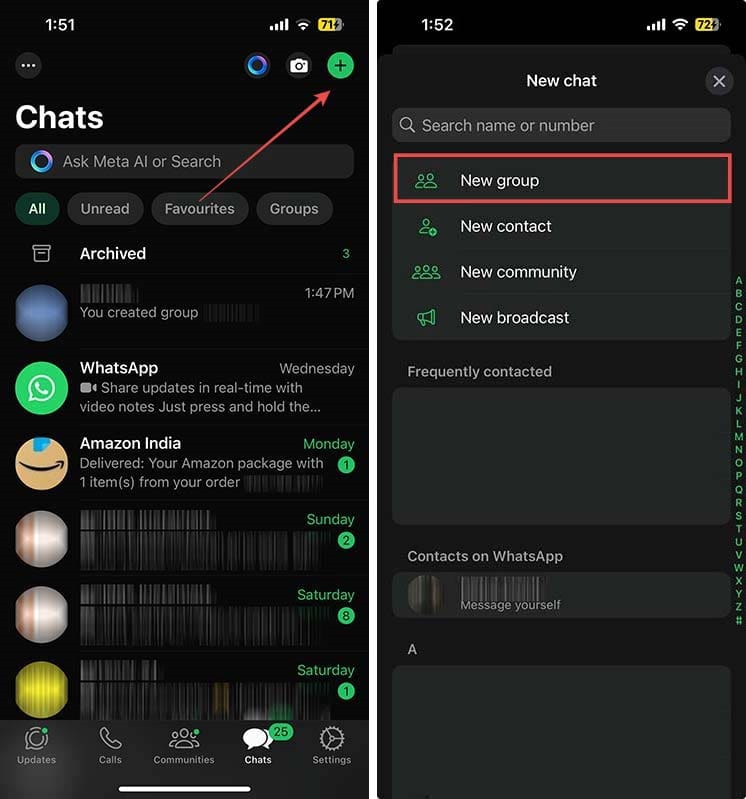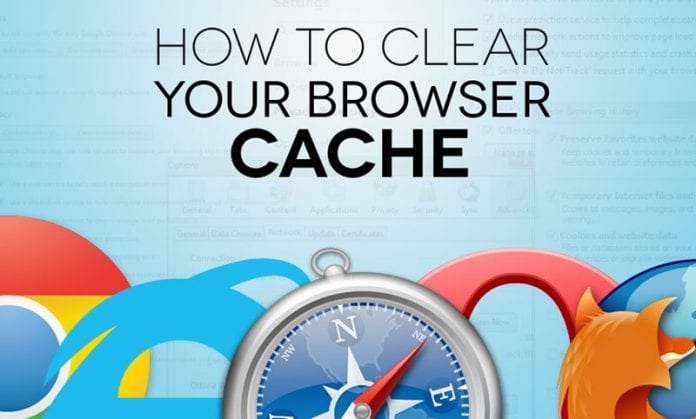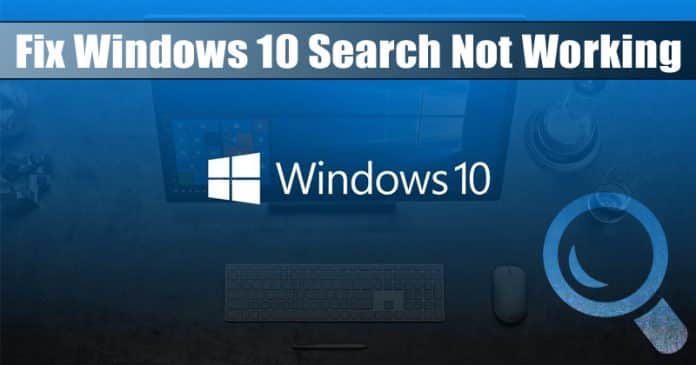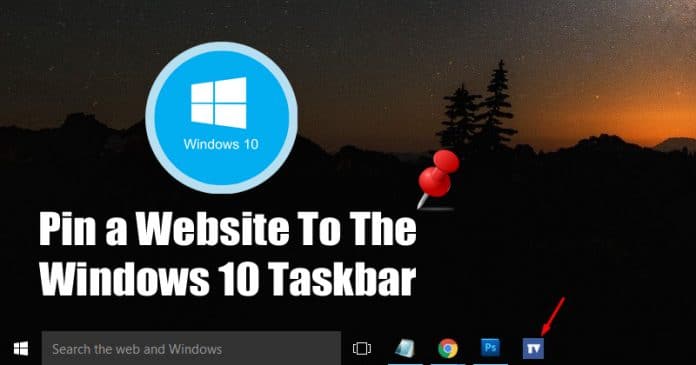Zde je návod, jak resetovat aplikaci Nastavení systému Windows 10!
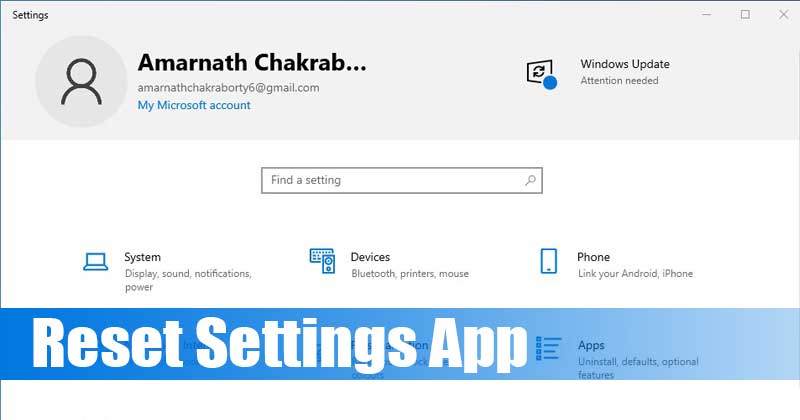
Windows 10 má aplikaci nastavení, která obsahuje všechna nastavení, která budete případně chtít změnit. Do aplikace Nastavení se dostanete kliknutím na tlačítko Start > Nastavení. Prostřednictvím aplikace Nastavení získáte přístup k užitečným funkcím, jako jsou možnosti ochrany Windows, možnosti přizpůsobení a další.
Nicméně, stejně jako každá jiná aplikace, může aplikace Nastavení také někdy selhat. V poslední době mnoho uživatelů hlásilo, že se potýkají s problémy při přístupu k aplikaci Nastavení. Málokdo hlásil, že aplikace Nastavení spadne a neotevře se.
Pokud tedy máte problémy s aplikací Nastavení ve Windows 10, můžete zde očekávat pomoc. Tento článek obsahuje seznam nejlepších způsobů, jak obnovit aplikaci Nastavení ve Windows 10. Pojďme se tedy podívat.
3 nejlepší způsoby, jak obnovit nastavení aplikace v systému Windows 10
Poznámka: Stejně jako resetování jakýchkoli jiných aplikací, resetování aplikace Nastavení také odstraní různá nastavení. Uvede různé možnosti na jejich výchozí hodnoty. Pokud tedy používáte vlastní nastavení pro jakoukoli funkci systému Windows, zálohujte si důležité soubory.
1. Resetovat z nabídky Start
V této metodě použijeme výchozí nabídku Start k resetování aplikace Nastavení v systému Windows 10. Postupujte podle některých jednoduchých kroků uvedených níže.
Krok 1. Nejprve otevřete vyhledávací pole systému Windows a zadejte „Nastavení“.
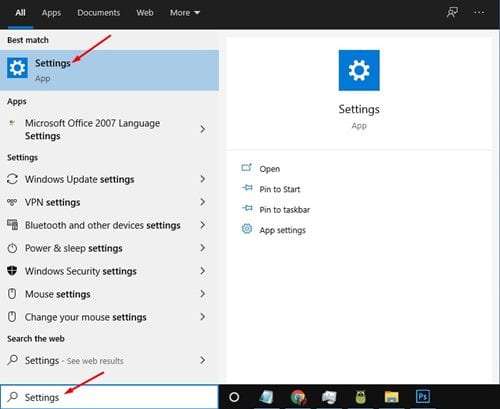
Krok 2. Klikněte pravým tlačítkem na aplikaci Nastavení a klikněte na ‘Nastavení aplikace’.
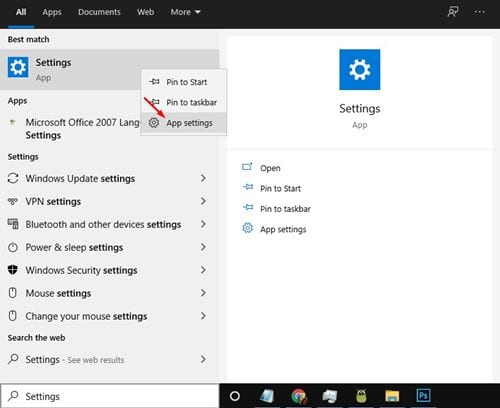
Krok 3. Nyní v okně Nastavení přejděte dolů a klikněte na tlačítko ‘Resetovat’, jak je znázorněno níže.

Krok 4. V potvrzovacím vyskakovacím okně klikněte ještě jednou na tlačítko ‘Resetovat’.
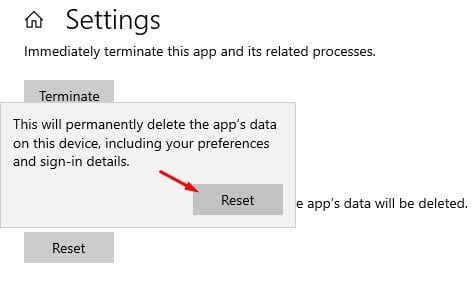
2. Obnovte nastavení aplikace pomocí PowerShellu
Pokud používáte Windows 10 verze 21H2 nebo novější, můžete použít PowerShell k resetování aplikace Nastavení Windows 10. Chcete-li resetovat aplikaci Nastavení prostřednictvím prostředí PowerShell, postupujte podle několika jednoduchých kroků uvedených níže.
Krok 1. Nejprve otevřete Windows Search a vyhledejte „Windows PowerShell“.
Krok 2. Klepněte pravým tlačítkem myši na prostředí Windows Powershell a vyberte „Spustit jako správce“.
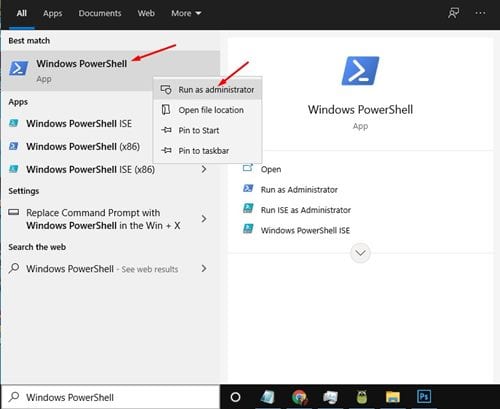
Krok 3. V okně PowerShell zadejte:
Get-AppxPackage *windows.immersivecontrolpanel* | Reset-AppxPackage
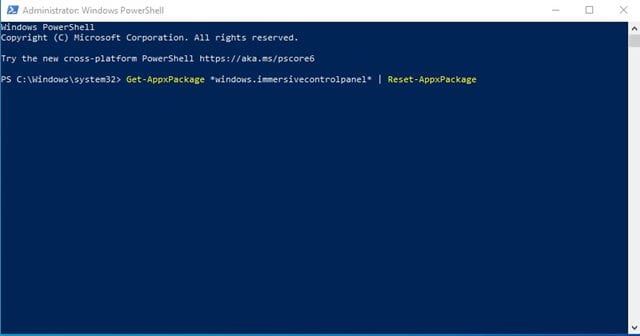
Krok 4. Po dokončení stiskněte tlačítko Enter.
A je to! Jsi hotov. Takto můžete resetovat aplikaci Nastavení systému Windows 10 prostřednictvím Powershell.
3. Resetujte aplikaci Nastavení pomocí příkazového řádku
Pokud nepoužíváte Windows 10 verze 21H2, musíte k resetování aplikace Nastavení použít příkazový řádek. Chcete-li resetovat aplikaci Nastavení pomocí CMD, postupujte podle některých jednoduchých kroků uvedených níže.
Krok 1. Nejprve otevřete vyhledávání ve Windows a vyhledejte „Příkazový řádek“.
Krok 2. Klepněte pravým tlačítkem myši na příkazový řádek a vyberte příkaz Spustit jako správce.
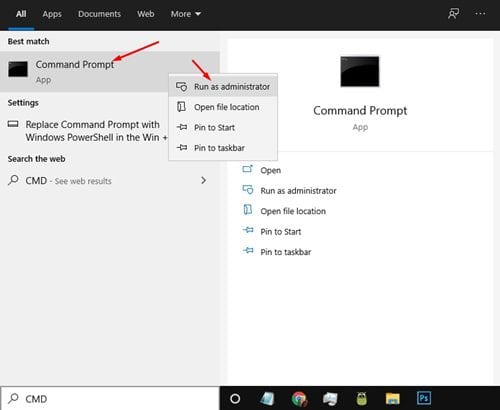
Krok 3. Na příkazovém řádku zadejte příkaz –
PowerShell -ExecutionPolicy Unrestricted -Command "& {$manifest = (Get-AppxPackage *immersivecontrolpanel*).InstallLocation + '\AppxManifest.xml' ; Add-AppxPackage -DisableDevelopmentMode -Register $manifest}"
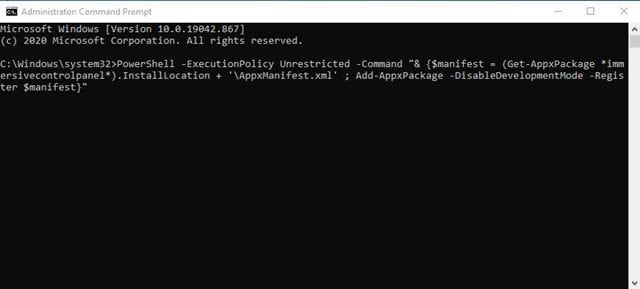
Krok 4. Po dokončení stiskněte tlačítko Enter.
A je to! Jsi hotov. Takto můžete resetovat aplikaci Nastavení pomocí příkazového řádku.
Tento průvodce je tedy o tom, jak resetovat aplikaci Nastavení ve Windows 10. Doufám, že vám tento článek pomohl! Sdílejte to prosím také se svými přáteli. Máte-li v této souvislosti nějaké pochybnosti, dejte nám vědět do pole pro komentáře níže.